
用word编写文档的过程中,很多时候需要插入各种分隔符来实现排版、设置页码等目的,那word中怎样插入分隔符呢?下面我来给大家演示一下。
首先,我们打开一篇Word文档来演示,比如说,我要在光标处插入分隔符。
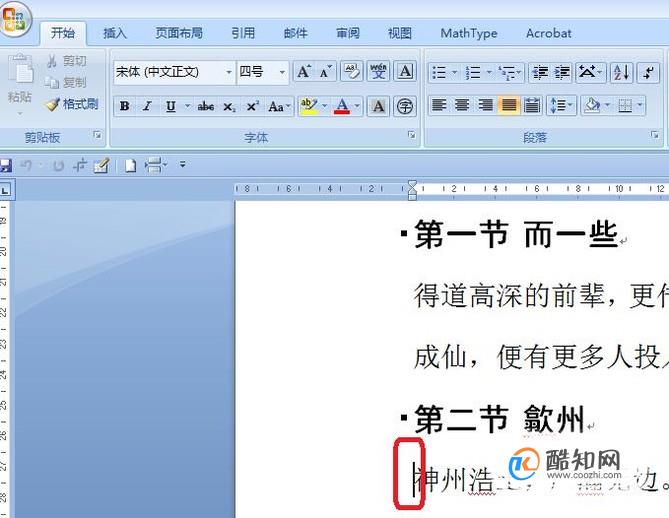 02
02
我们点击标题栏“页面布局”标签,就可以在下方工具栏找到“分隔符”按钮了,如图所示,我们点击“分隔符”。
出现下拉菜单,我们看到“分隔符”分为分节符和分页符两大类,下面又各有三个小类,我们根据需要选一种就行了。比如我们点击开始下一页的分页符。
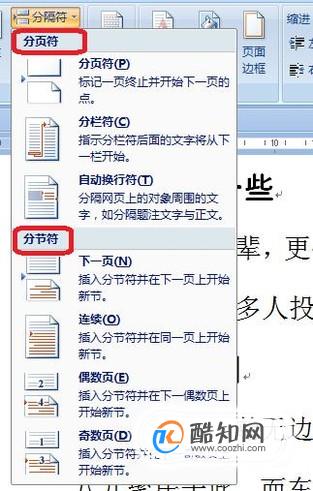 04
04
插入之后,光标处立即开始下一页了,效果如图所示。
我们需要对分隔符进行编辑的话,只需点击“开始”,然后找到工具栏中的“显示编辑标记”符号,分隔符就会显示出来,如图所示,此时就可以删除或者重设了。
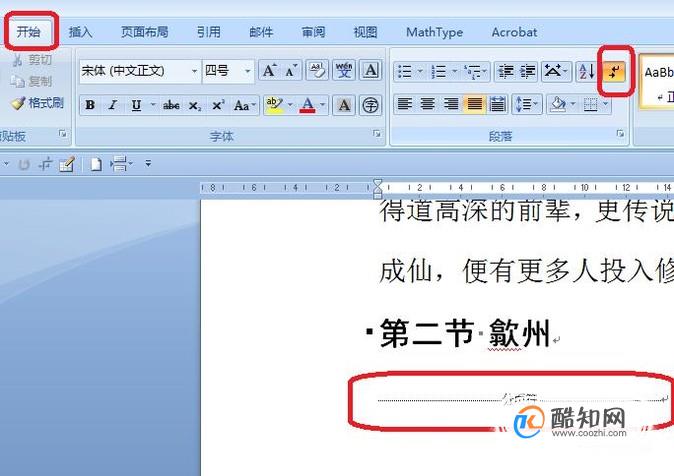




 支付宝扫一扫
支付宝扫一扫 微信扫一扫
微信扫一扫


























